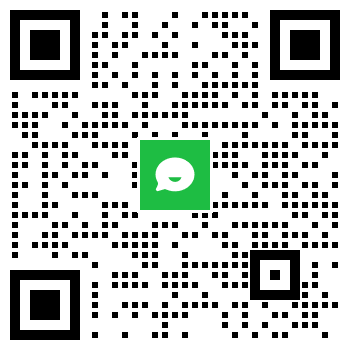报表管理可将各部门、各类型报表以树形列表的方式进行添加、删除,实现对所有报表的统一管理。
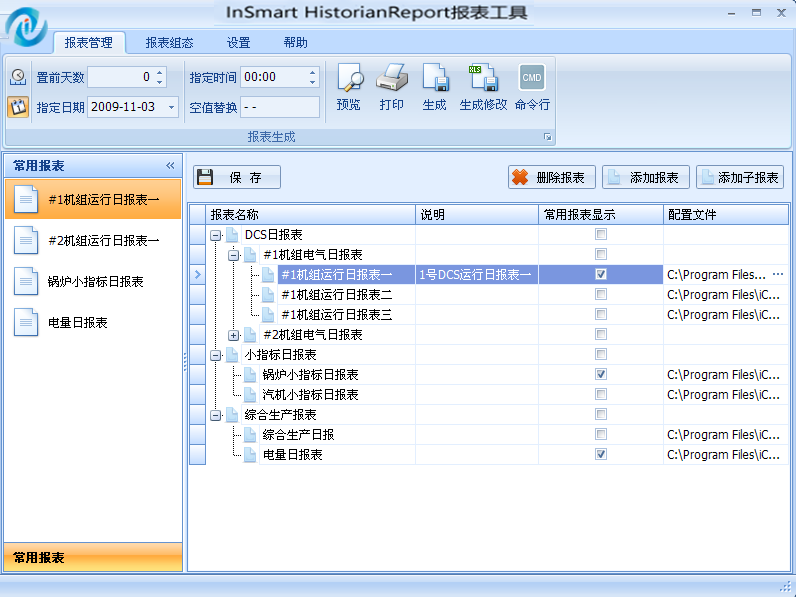
通过指定起始日期时间,预览、打印、生成、命令行等功能操作,可直接实现选定的报表进行打印、预览或生成文件操作。
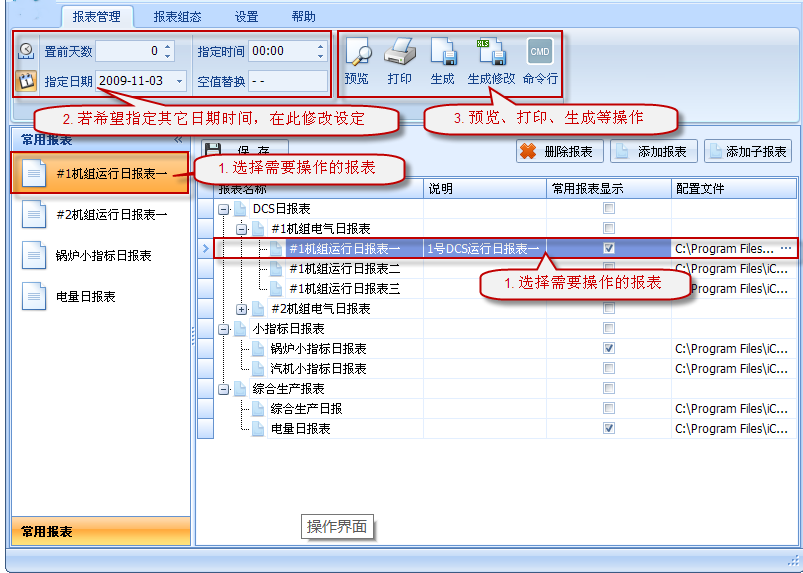
添加报表
点击【添加报表】按钮。

2. 输入报表的名称。(也可将报表作为分类处理,如DCS日报表)
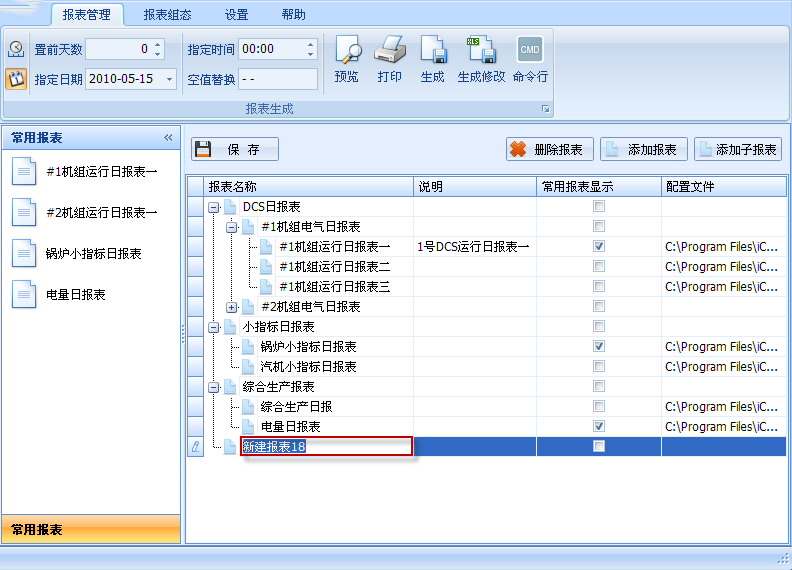
3. 点击【配置文件路径】按钮。(将报表作为分类时,可不设定报表配置文件,如DCS日报表)

3. 在弹出的对话框中选择报表配置文件(如何设定请参见报表组态部分),点击【打开】按钮。
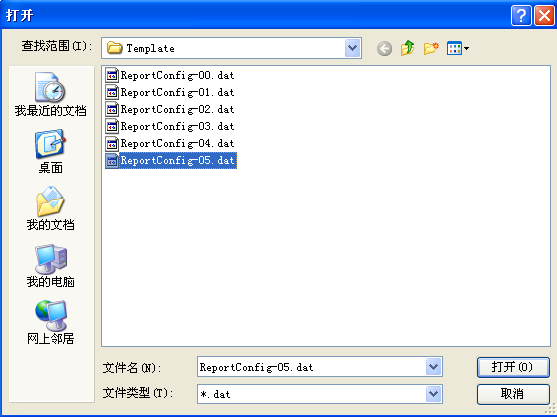
4. 报表配置文件设定完成。
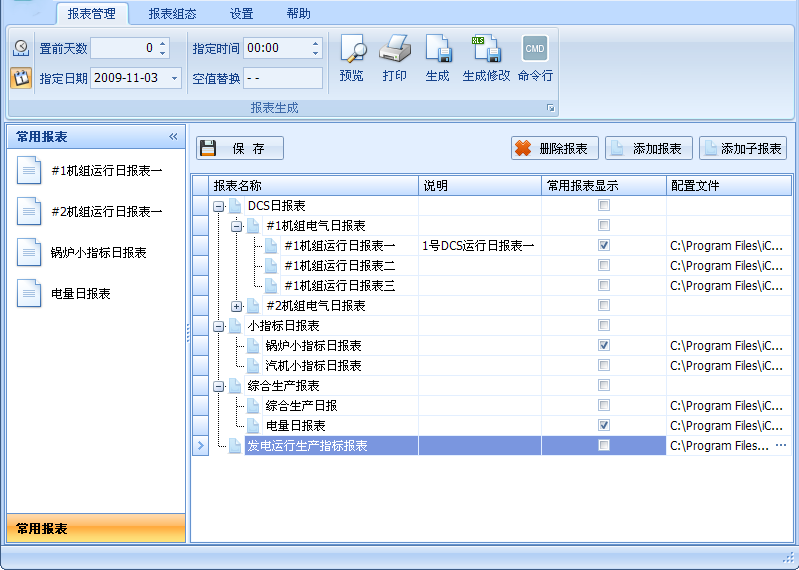
添加子报表
1. 选择希望添加子报表的报表。

2. 点击【添加子报表】按钮。
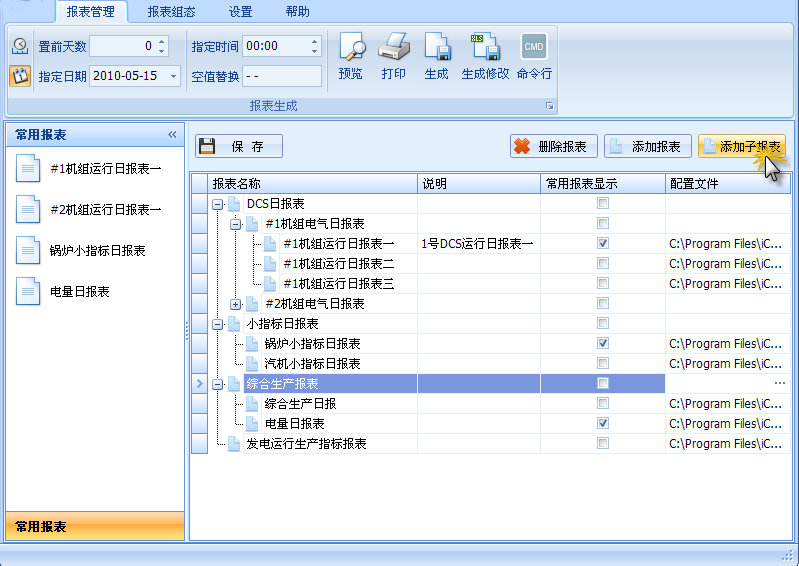
3. 子报表其他相关设定参见添加报表。

删除报表和子报表
1. 选择需要删除的报表。
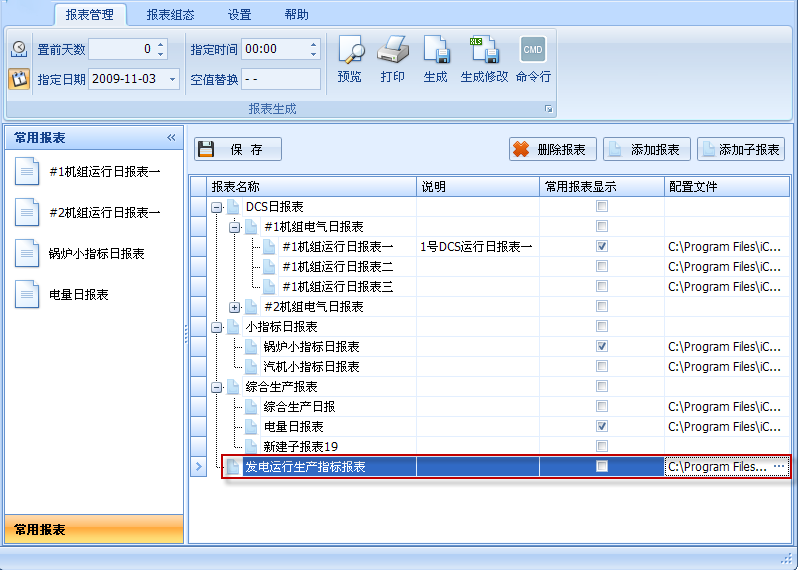
2. 点击【删除报表】按钮,完成报表删除。
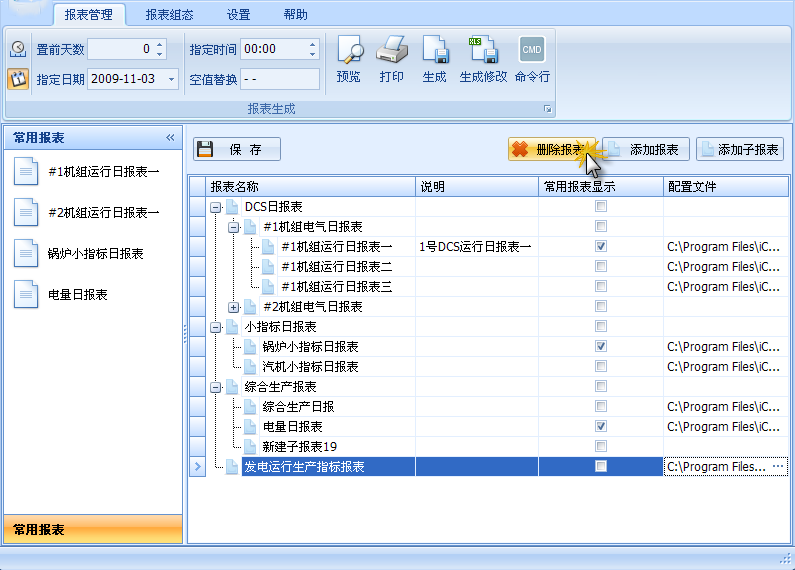
报表的排序
1. 通过拖拽可对报表进行排序,当蓝色箭头出现时指排序到目标报表的同级。
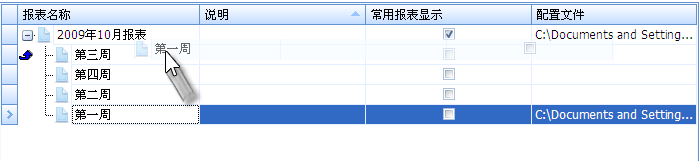
2. 当黄色箭头出现时指排序到目标报表的子集。
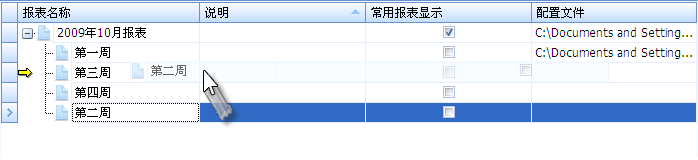
3. 如下图,第二周成为了第三周的子报表
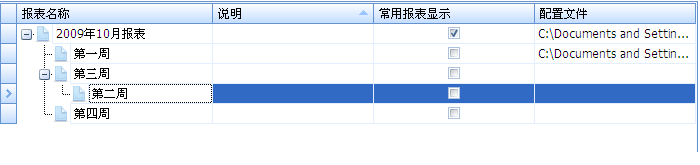
保存报表管理
1. 点击【报表管理】>>【保存】。
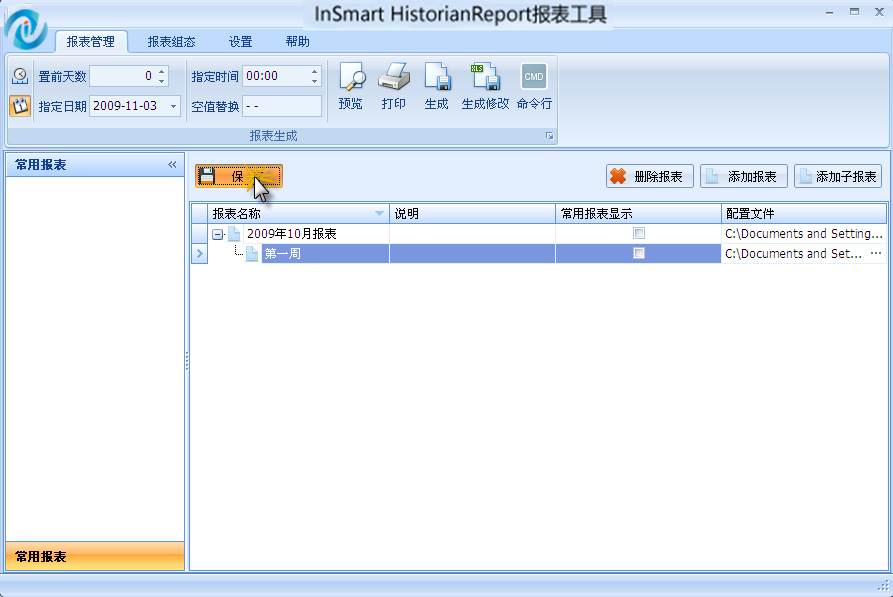
2. 弹出对话框提示保存成功。

创建常用报表
1. 点击【报表管理】>>【勾选常用报表显示】
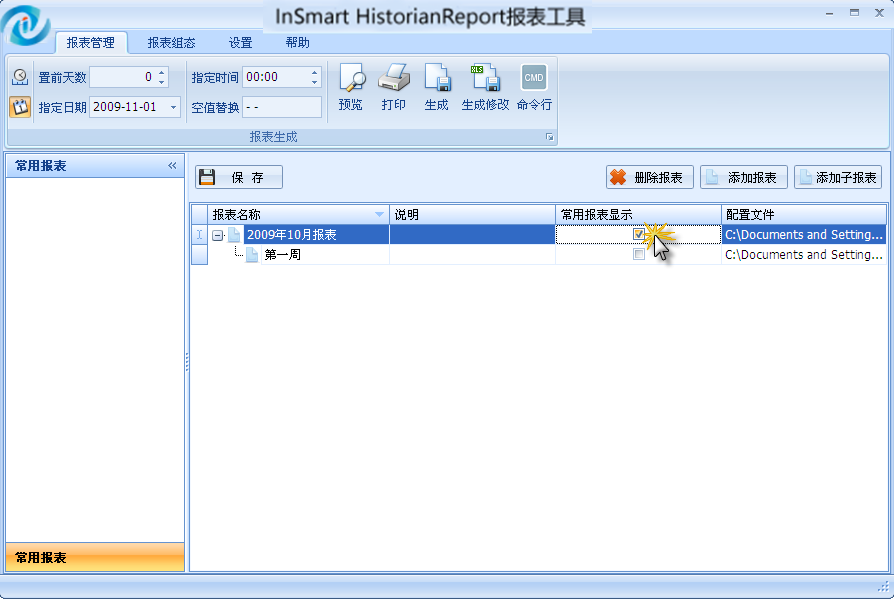
2. 被勾选项目出现在了常用报表面板中。
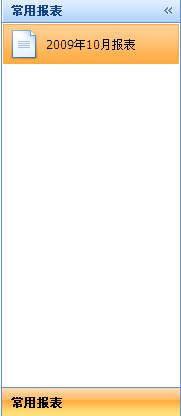
预览报表
1. 通过常用报表面板或者在报表管理中选择需要预览的报表,点击【预览】。
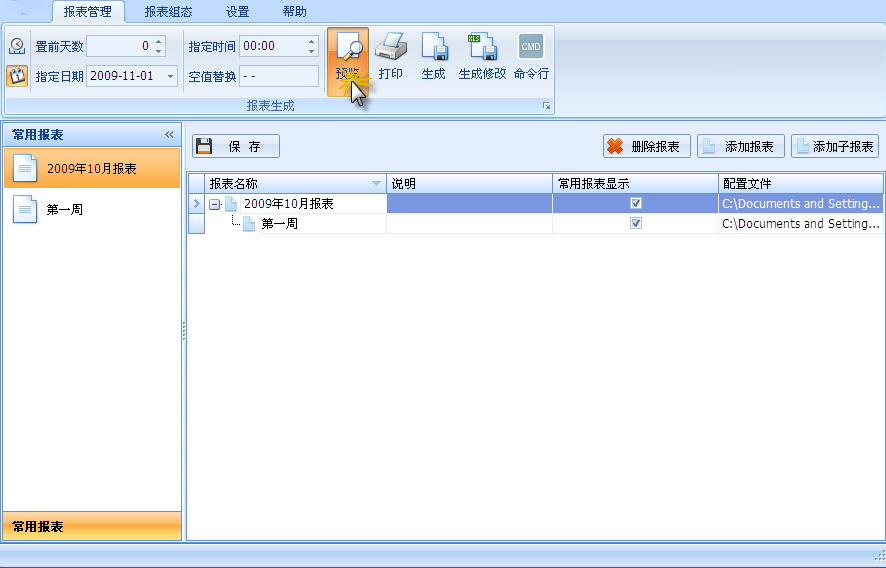
2. Excel打印预览窗口自动弹出。
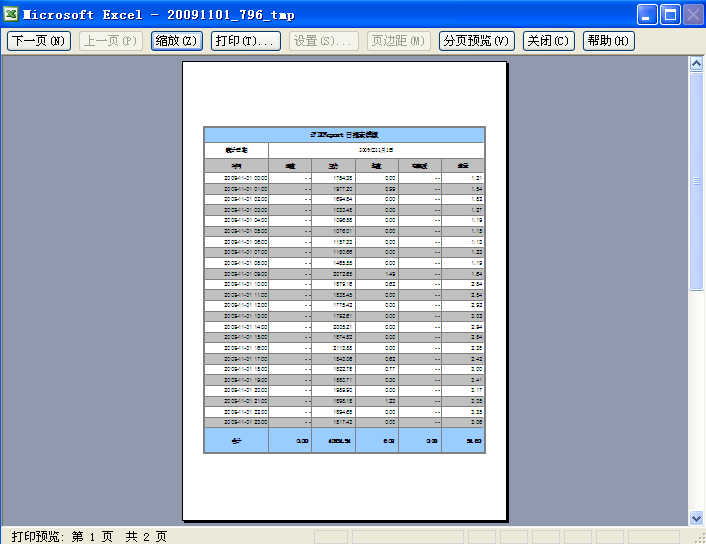
打印报表
1. 通过常用报表面板或者在报表管理中选择需要打印的报表,点击【打印】。
【注】请在打印前配置好报表组态中的打印功能。
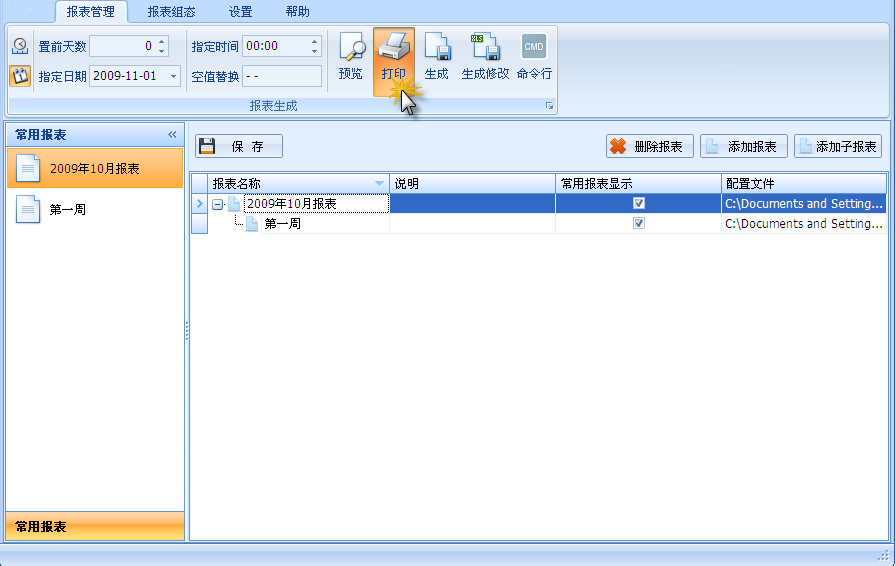
生成报表
1. 通过常用报表面板或者在报表管理中选择需要生成的报表,点击【生成】。
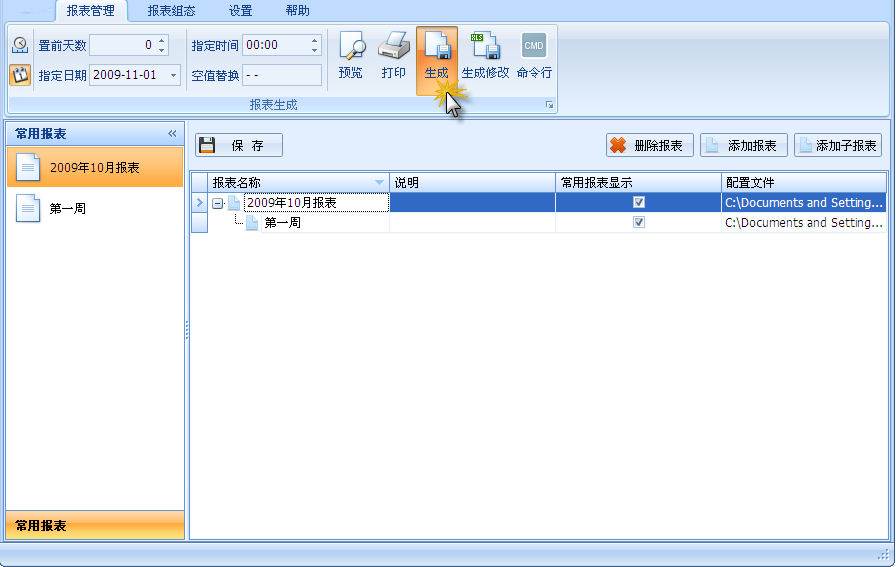
2. 在弹出的对话框中选择保存路径并保存。
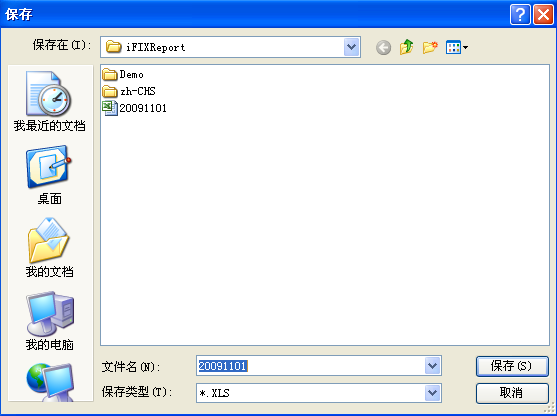
命令行
1. 命令行的使用可参考报表组态中的命令行。